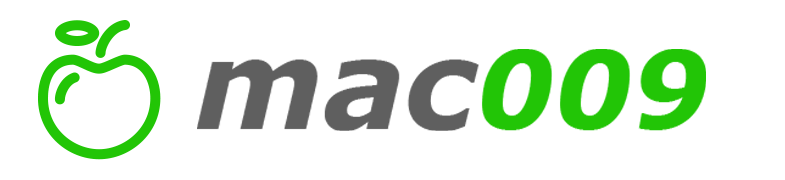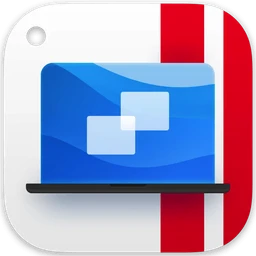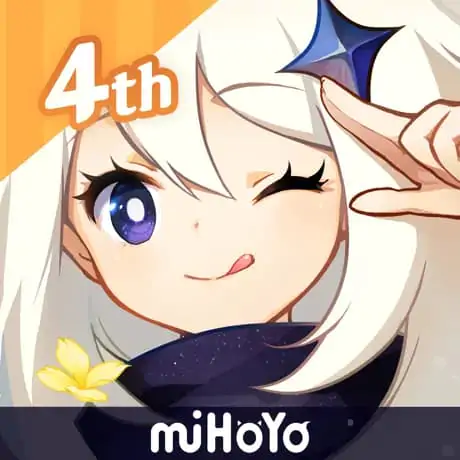正文
近日,苹果正式发布了 macOS 26 正式版,并迅速推送了 26.1 Beta 测试版。新系统在视觉设计、功能实用性等方面都带来了不少改变。经过深度体验,我们总结了用户反馈最集中的八大更新亮点,一起来看看有哪些值得关注的升级与调整。
一、外观自定义升级:图标与小组件更丰富
新版本在外观设置上更加完善,用户可在“系统设置-外观”中自定义图标与小组件样式。新增四种模式:
- 默认模式:保持原有设计;
- 深色模式:小组件与程序坞图标背景颜色加深,对比度显著增强;
- 透明浅色模式:小组件呈现惊艳的“液态玻璃”效果,但程序坞图标因透明度过高导致可读性下降;
- 色调模式:支持自定义主题色,可同步更换图标、小组件和文件夹样式。
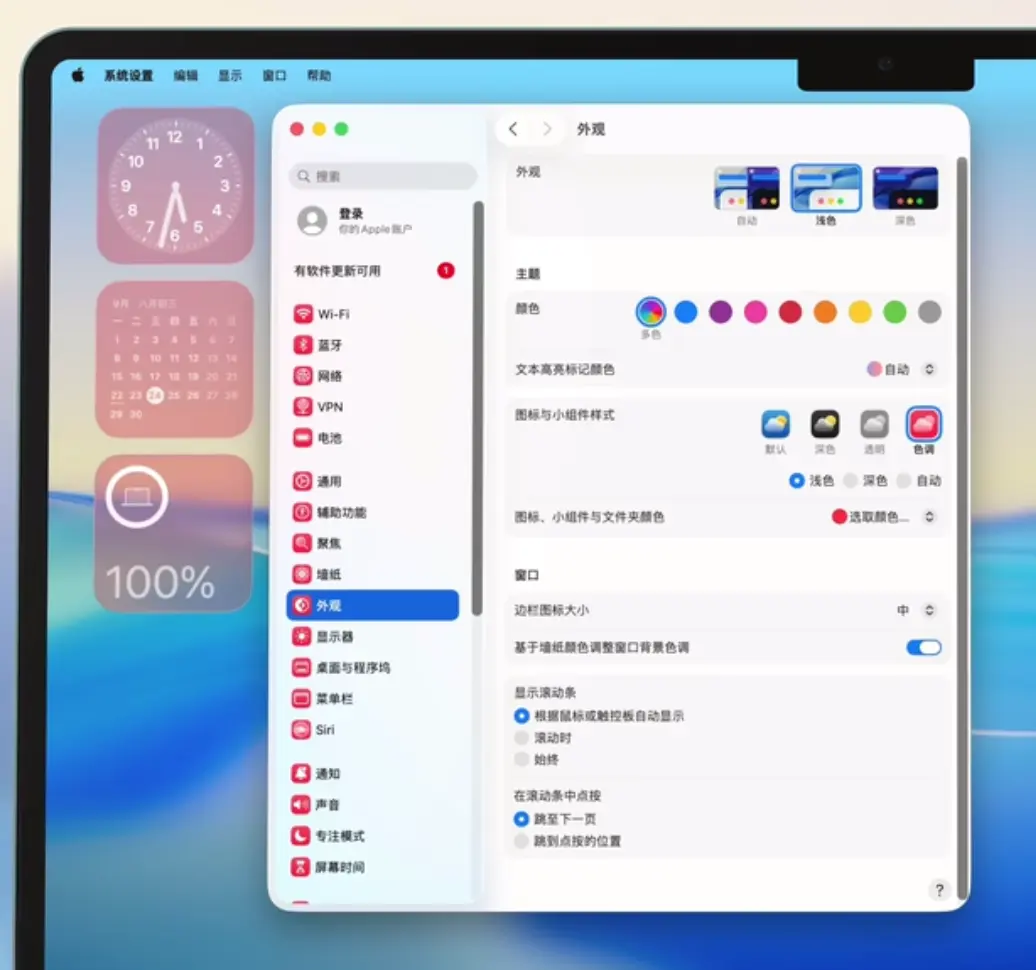
不过,液态玻璃设计也引发了一些用户对界面对比度降低的抱怨。官方在正式版中提供了解决方案:进入“系统设置-辅助功能-显示”,开启“降低透明度”选项,可有效提升可读性。
二、启动台消失,聚焦搜索加强
许多用户对启动台的取消感到失望。尽管此前有猜测称它会在正式版回归,但目前看来已彻底移除。作为补偿,聚焦搜索中的应用程序检索窗口从五列增至七列,显示内容更丰富。不过,它仍不支持自定义分组,显示密度过高,便捷性不及原启动台。
对于启动台的忠实用户,可尝试使用免费开源软件 Launch Nex 作为替代,操作逻辑与原启动台基本一致,支持自定义分组。
三、聚焦搜索增强:命令执行与剪贴板历史
聚焦搜索新增命令执行能力,例如输入“设置蓝牙”可直接调出蓝牙开关,无需进入系统设置逐层查找。
此外,还加入了剪贴板历史功能。呼出聚焦搜索后选择“剪贴板”,即可查看复制记录。该功能默认关闭,需在“系统设置-聚焦”中手动开启,并支持设置记录保存时长(30分钟至7天)。
有用户反馈聚焦搜索中 iPhone 与 Mac 应用图标相似易混淆,解决方法为:在“系统设置-聚焦-来自系统的结果”中关闭“iPhone App”选项。
四、菜单栏自由度大幅提升
菜单栏拥挤一直是 Mac 用户的痛点。macOS 26 中,苹果终于允许用户通过按住 Command 键拖拽图标至桌面,来隐藏那些不支持自动隐藏的第三方应用图标。恢复显示时,可在“系统设置-菜单栏”中单独控制每个应用的显示开关。
此外,菜单栏不再受严格空间限制,会根据屏幕分辨率与缩放比例自动调整图标排布,体验明显改善。
五、壁纸管理更便捷
新系统增加了多款壁纸(如太浩湖),但也为小存储版本用户提供了更便捷的清理方式:在桌面右键选择“更改墙纸”,将光标移至已下载的视频壁纸上,点击右下角“…”即可直接移除下载,无需手动查找文件夹。
六、防晕车模式:移动办公新体验
针对在车辆中使用 Mac 易晕车的用户,新系统加入了“车辆运动提示”功能。路径为:“系统设置-辅助功能-动态效果”。开启后,屏幕上会出现反向移动的小圆点,以缓解视觉与前庭感知的冲突。用户可自定义圆点颜色、大小和数量。
不过,该功能需搭载陀螺仪等传感器的 MacBook Pro 或新款 Air 才能使用。
七、新增“放大器”App:OCR 识别工具
新系统内置“放大器”App,本质是一款外接扫描与 OCR 工具。可调用 iPhone 或 Mac 摄像头,实时识别取景框中的文字内容。也支持先拍照再识别。但若无 iPhone 配合,仅靠 Mac 摄像头识别效率较低,实用性受限。
八、预览 App 新增“移除背景”
在预览中打开图片后,工具栏新增“移除背景”按钮,可一键抠出主体。适用于快速处理文档或 Keynote 素材,但对于复杂或低对比度图片,识别精度有限,且缺乏手动精修选项,目前仅适合应急使用。
九、快捷指令支持自动化
Mac 快捷指令终于加入自动化条件支持。时间、文件修改、Wi-Fi/蓝牙状态、App 开关、电池电量等均可作为触发器。例如设置“打开音乐 App 时自动调整音量为70%”,执行过程无感,体验流畅,可玩性大幅提升。
总结:视觉更精致,功能更实用
整体来看,macOS 26 在视觉上更加精致,功能上也更加贴近实用场景。液态玻璃设计、菜单栏自由度、聚焦搜索命令中心等提升了系统体验,而防晕车模式、放大器、抠图与快捷指令自动化则增强了生产力。
用户评论
相关文章
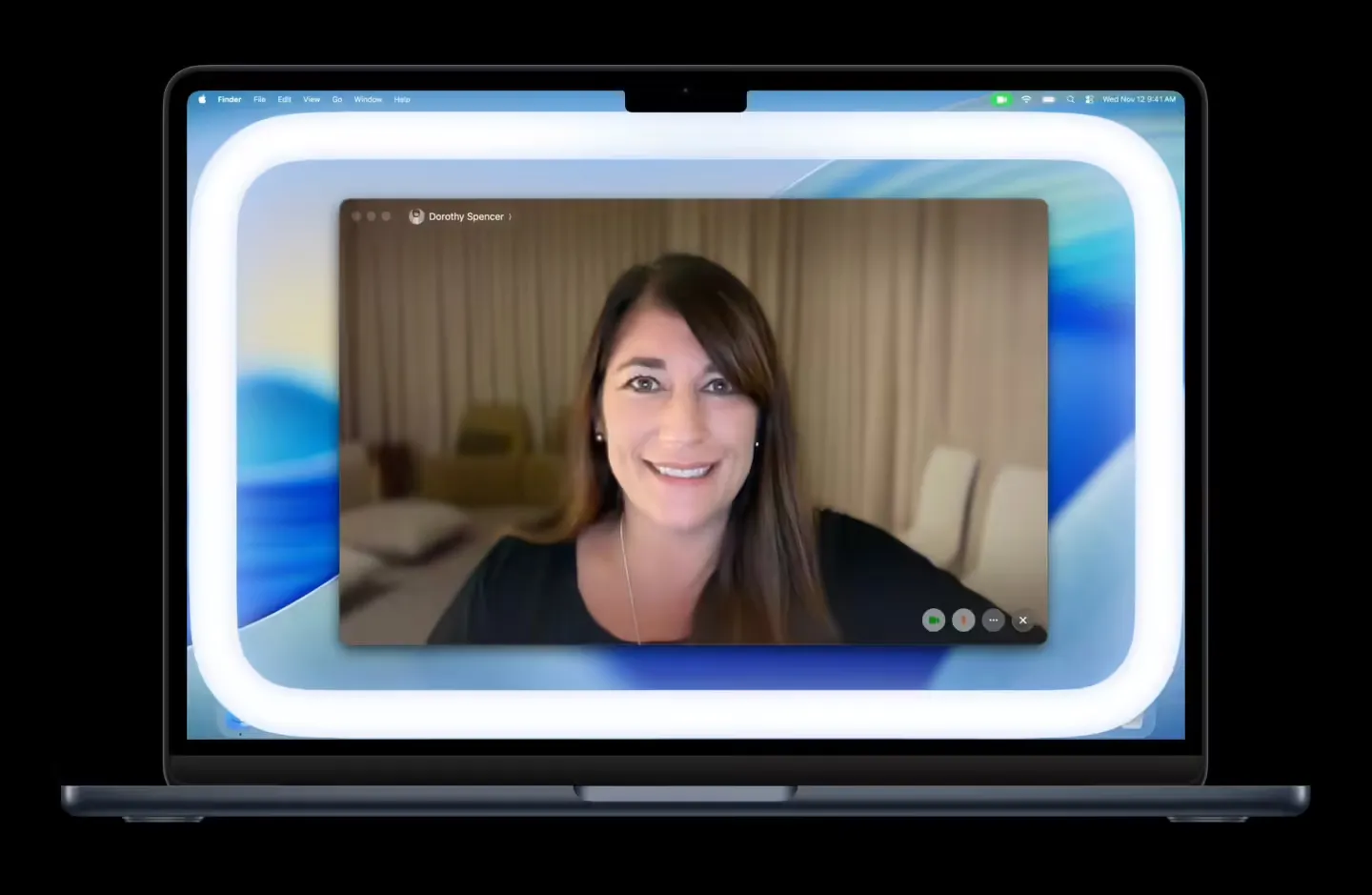
macOS 26.2 开发者预览版 Beta 2发布
苹果发布 macOS 26.2 开发者预览版 Beta 2,新增“边缘光效”功能,可为视频通话提供面部补光。本文详解新特性并预告系统级MCP支持与第三方AI集成等未来更新,附上升级指南。
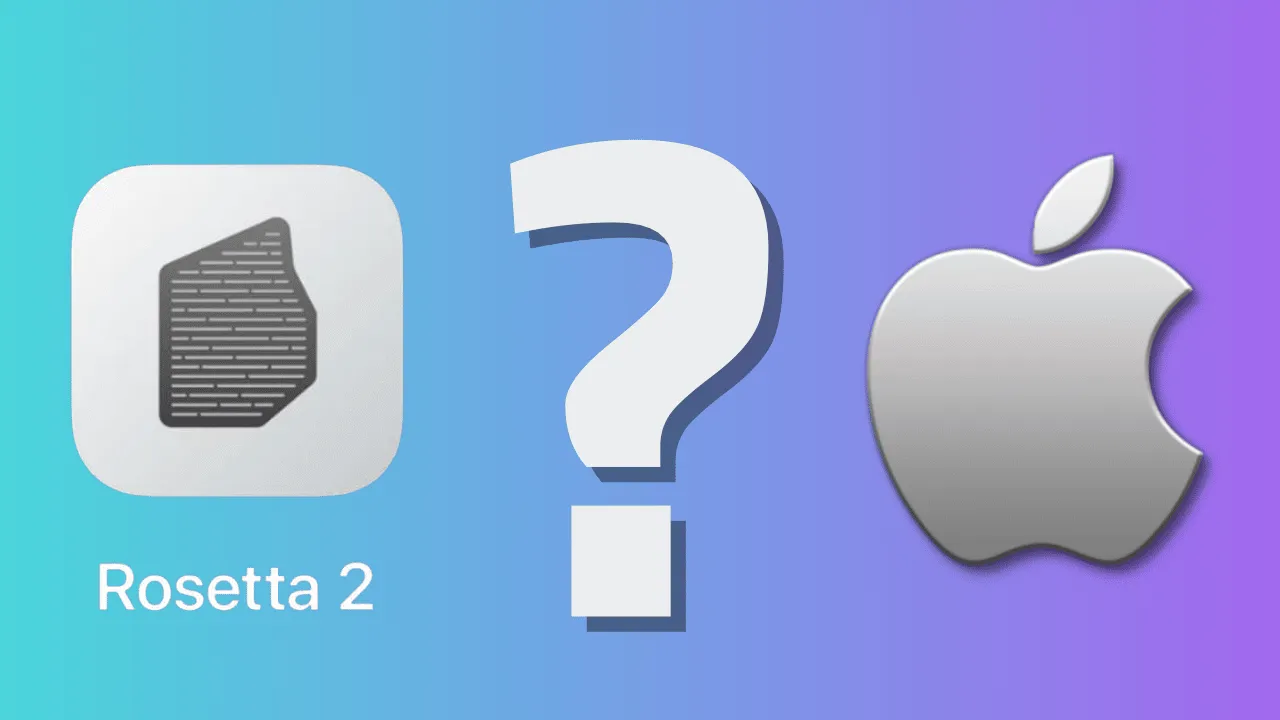
Rosetta 将退役 Tahoe 为最后一版支持 Intel 的 macOS
Rosetta 将退役 Tahoe 为最后一版支持 Intel 的 macOS

macOS 26.1 Beta 更新详解:八大变化,进步与争议并存
macOS 26.1 Beta 更新详解:八大变化,进步与争议并存

更新macOS 26后,我的MacBook简直成了“暖手宝”
更新macOS 26后,我的MacBook简直成了“暖手宝”